Cum să instalezi Telegram messenger și să începi să-l folosești? Ce trebuie să faceți dacă ați șters Telegram sau plănuiți să îl instalați pe un nou Android. Este posibil să instalați Telegram.
Schita articolului 1. Cum se descarcă Telegram? 2. Instalarea Telegram web 3. Obținerea Telegram în limba rusă
Căutați: cum să descărcați și să instalați Telegram pe computer? Apoi parcurgeți cu mine procesul: mai jos veți găsi instrucțiuni pas cu pas cu imagini. Dacă acest lucru nu este suficient, veți găsi un videoclip la sfârșitul articolului. Urmărește-mă și vei reuși!
Cum descarc Telegram?
Există multe site-uri pe Internet, dar recomand să folosiți site-urile dezvoltatorilor sau ale reprezentanților lor oficiali pentru a descărca programe. În acest caz, messengerul Telegram este oferit gratuit și este mai bun decât ICQ în multe privințe. Atunci de ce ar trebui să căutăm probleme?
Mergem pe site-ul telegram.org.ru. Există distribuții Telegram Android aici. Dacă ați uitat adresa, introduceți pur și simplu Yandex: „Descărcați versiunea web a Telegramului pentru computerul dvs. în rusă”. În partea de sus a listei de pagini web găsite va fi „Clubul utilizatorilor Telegram în rusă”. Urmăm linkul și ajungem acolo, adică la site-ul web al dezvoltatorului. Pe pagina principală, faceți clic pe butonul verde „Telegramă pentru computer”. În fereastra următoare trebuie să repetați acest lucru.

Ni se va solicita să selectăm un folder de descărcare. Să facem asta și să facem clic pe „Salvați”.

Fereastra de descărcare a fișierelor poate diferi în funcție de browserul pe care îl utilizați. Versiunea actuală are o dimensiune mai mică de 14 MB, așa că nu va trebui să așteptați mult.
Se instalează Telegram web
Când descărcarea este completă, deschideți folderul pe care l-ați selectat mai devreme și lansați fișierul de instalare făcând clic pe el.

Numele său ar trebui să fie: „tsetup.0.9.10.exe”. Numerele pot varia (acesta este numărul versiunii). După lansarea fișierului (fă dublu clic pe el cu mouse-ul), va începe instalarea Telegram web.
Vor apărea mai multe ferestre pop-up în timpul procesului. Faceți clic pe „OK” și „Next” peste tot pentru a continua instalarea. Nu schimbăm nimic, lăsăm totul implicit.
Mai întâi vi se va cere să selectați o limbă. Alegem engleza, deoarece rusa nu este pe lista. În continuare, există o fereastră de invitație la instalare, în care se recomandă închiderea altor programe care rulează. Aceasta este o regulă învechită care se aplică Windows XP și sistemelor de operare anterioare, precum și computerelor cu procesoare single-core și mai puțin de 1 GB de RAM. Instalez acest software fără a închide programele de birou. Puteți utiliza recomandarea și instalați cu toate aplicațiile închise.
În pasul următor putem selecta folderul de instalare. Vă rugăm să rețineți că Telegram pentru Windows dorește să fie localizat în folderul utilizator al computerului, dar nu în „Fișiere de program”. Este în regulă. Această locație este aleasă și de alte programe, de exemplu, unele browsere. Să avem încredere instalatorului cu locația aleasă și să mergem mai departe.
Apoi există o fereastră standard de selectare a folderului meniului programului, unde de obicei nu schimb nimic atunci când instalez vreun software. Să facem la fel și aici. Apoi putem alege dacă avem nevoie de o comandă rapidă web Telegram pe desktop. Las caseta de selectare de lângă „Creați o pictogramă pe desktop” și merg mai departe. Vă invit să-mi urmați exemplul.
Când butonul „Instalare” apare în fereastra următoare, faceți clic pe el.

Indicatorul va arăta progresul instalării. Acest lucru se întâmplă de obicei în câteva secunde.
La sfârșit, faceți clic pe „Finish”. După care aplicația Telegram se va lansa singură. Faceți clic pe „Începeți mesajele”.


Scrieți numărul dvs. real, deoarece un mesaj cu un cod de verificare va fi trimis la numărul de telefon specificat. Faceți clic pe „Următorul”.
Atenţie! Acum trebuie să faceți clic pe linkul „aici” din Telegram online, care va apărea sub butonul.

Și în pasul următor introducem codul primit.

De asemenea, ni se va cere să introducem numele și prenumele.

Când faceți acest lucru, faceți clic pe „Înscrieți-vă” și veți fi dus la fereastra programului. Felicitări: ați instalat messenger-ul pe computer! Mi-a plăcut mai mult decât Whatsapp. Dar am vrut Telegram în rusă, nu-i așa? Să facem asta acum!
Primesc Telegram în rusă
Să ne uităm la setările acestui software și la profilul tău. Pentru a face acest lucru, faceți clic pe „Setări” din meniul de sus din stânga.

Aici vă puteți plasa fotografia, vă puteți schimba numele, puteți adăuga contacte Telegram. Nu vom lua în considerare opțiuni astăzi. Sunt atât de simple încât le poți da seama singur.
Acum să ne întoarcem și să rusificăm mesagerul. Pentru a face acest lucru, scrieți în căutare (stânga sus): „@telerobot”. Va apărea scurtătura robotului lui Anton. Faceți clic pe el și câmpul de mesaj de mai jos va fi activat.

Scriem în el: „locale windows” și facem clic pe „Trimite” (dreapta jos). Apoi va apărea fișierul de rusificare. Faceți clic dreapta pe el cu mouse-ul și selectați „Salvare fișier ca” din meniul pop-up.
(1
evaluări)
Cum se instalează Telegram pe Android
Telegram este unul dintre cele mai populare mesagerie instant printre utilizatori în acest moment. El este cunoscut pentru că are aceleași politici ca Apple, care este iubit de milioane de fani din întreaga lume: nu puneți niciodată în pericol confidențialitatea corespondenței utilizatorilor.
Notă
Până acum nimeni nu a reușit să pirateze acest program sau să obțină cheile de criptare atât de necesare pentru a citi datele utilizatorului. Dar nu numai securitatea este principalul atu al mesagerului. În plus, fanii au fost încântați de simplitatea și ușurința în utilizare.
Deci, dacă decideți să cumpărați o astfel de aplicație pentru dvs., atunci puteți descărca Telegram în siguranță. Acest articol vă va spune cum să instalați Telegram pe telefoanele Android.
Instrucțiuni pas cu pas pentru instalarea Telegram
Pentru a instala Telegram pe Android, spațiu necesar și suficient pentru descărcare.

După parcurgerea tuturor acestor pași, puteți începe să studiați funcțiile și să comunicați în program. Pentru orice sistem de operare, Telegram este instalat în mod similar cu această schemă, doar magazinele de pe Android și IOS sunt diferite.
Dar puteți face fără magazine universale mobile și puteți descărca de pe site-ul oficial Telegram în limba rusă pentru Android. Pentru a face acest lucru, urmați acești pași:

Toate Procesul va dura foarte puțin timp și nu vă va provoca prea mult efort. După toți pașii, începeți să lucrați cu programul.
Cum se instalează Telegram fără un număr de telefon?
Fără să înregistrați măcar un număr, nu vă veți putea înregistra în Telegram pentru Android! Dar în această situație, programul Skype vă va ajuta. Prin intermediul acestuia puteți efectua apeluri către orice mijloc de comunicare din lume.
Însă Skype are o funcție precum abonamentul la un număr și, folosind acest serviciu, îți vei putea conecta profilul în Telegram. Dar merită luat în considerare faptul că toate mesajele SMS vor fi trimise pe Skype și nu uitați că un astfel de serviciu este plătit.

În continuare, după achiziționarea unui abonament la un astfel de serviciu, va apărea un număr virtual, care ar trebui înregistrat în Telegram pentru Android. Nu este nimic complicat în această metodă, dar Principalul dezavantaj al acestui mecanism este serviciul plătit.
Va fi de folos
Există și carduri SIM virtuale: acestea sunt carduri care nu au o formă de realizare fizică. Pur și simplu achiziționați o cartelă SIM de pe site pentru bani și cu cel mai mic tarif. Principalul lucru este să achiziționați cel puțin un anumit tarif, altfel numărul poate dispărea pur și simplu mai târziu.
- Schimbarea limbii.
După înregistrarea contului, veți observa asta Întreaga interfață Telegram este realizată în limba engleză. Dacă acest lucru nu se potrivește cuiva, atunci limba poate fi schimbată în rusă.
- accesați bara de căutare;
- introduceți „Telerobot”;
- va apărea o cerere - „Robot Anton”;
- faceți clic pe robot și vă veți regăsi într-o conversație;
- acum trebuie să scrieți „Locale android”;
- ca răspuns veți primi un fișier;
- Apoi, faceți clic pe funcții suplimentare de mesaj și selectați „Aplicați fișierul de localizare”;
- va apărea o listă de limbi, inclusiv rusă;
- selectați limba dorită.




- Crearea unui bot în program.
- Ce este anti-parkon în Telegram?
Aceasta este întreaga gamă de acțiuni care ar trebui efectuate pentru a rusifica mesagerul. Ulterior, întregul program va fi în întregime în limba rusă.
Tastați „@BotFather” în bara de căutare și introduceți comanda „/newbot” în chat-ul cu el. Va fi creat imediat un bot, care va trebui să introducă un nume - tot ce aveți nevoie aici este imaginația dvs., pentru că îl puteți numi cum doriți. După ce ați introdus numele, acesta va veni o legătură specială către robot și numărul său unic. După aceasta, veți avea propriul bot la dispoziție.
Antiparkon este un program special cu ajutorul căruia datele proprietarului mașinii și informațiile despre el sunt introduse în baza de date. Prin acest bot puteți adăuga informații despre dvs., găsi orice informație pe plăcuța de înmatriculare, comunica cu șoferul mașinii, raportați evacuarea și diverse situații și transmite informații despre încălcări. Pentru a începe să utilizați această funcție, trebuie doar să instalați un astfel de bot în Telegramul dvs. Pentru a face acest lucru, introduceți pur și simplu „@antiparkon_bot” în bara de căutare și trimiteți-i mesajul „Start”. Botul vă va saluta, va apărea un meniu, programul va deveni activ și
În ciuda faptului că popularul messenger Telegram a fost interzis pe teritoriul Federației Ruse de către Roskomnadzor, acest lucru nu împiedică utilizatorii să continue să lucreze cu el. La urma urmei, are o serie de funcții care nu se găsesc în alte mesagerie instantanee populare (Viber sau WhatsApp, de exemplu).
Chiar și când vine vorba de transferul fișierelor media, Telegram oferă tuturor un avans, pentru că doar prin intermediul lui (acum îl compar cu mesageria instantanee populare!) poți transfera video în dimensiunea originală, de orice durată în rezoluția originală. Telegram are, de asemenea, o astfel de caracteristică precum crearea propriului canal. Canalele vă permit să publicați postări pe un subiect specificat de canalul dvs., să câștigați abonați (deoarece canalele publice sunt ușor de găsit printr-o căutare pe telegramă) și, în cele din urmă, să câștigați bani din asta!
S-a discutat despre crearea unui canal telegram (prin intermediul unei aplicații mobile).
În acest articol vă voi spune cum să instalați Telegram și să îl rulați pe computer, deoarece pot apărea probleme cu aceasta. De ce pe computer? Da, pentru că este mai convenabil să-l folosești acolo, de regulă, mai ales când lucrezi cu canale :)
După ce acest messenger a fost blocat în Federația Rusă, utilizatorii ar fi trebuit să aibă probleme la accesarea acestei aplicații și a site-ului Telegram în sine. Dar, de fapt, nu toată lumea observă probleme pentru unii utilizatori, Telegram a funcționat fără a fi nevoie să ocolească protecția și continuă să funcționeze. Dar probleme cu accesul la site au fost observate și continuă să existe până în prezent în toată Federația Rusă și, prin urmare, pentru a descărca Telegram de pe site-ul oficial, trebuie să ocoliți protecția.
Descărcați, instalați și Telegram Messenger pe computer
Vom descărca Telegram de pe site-ul oficial. Dar dacă lucrați în Federația Rusă, atunci site-ul nu se va deschide pentru dvs. din cauza blocării de către Roskomnadzor. Puteți ocoli blocarea în diferite moduri, de exemplu, folosind un server proxy sau acces VPN. Este descrisă o modalitate convenabilă de a ocoli blocarea (utilizarea accesului VPN prin serviciul Windscribe).
Pe pagina care se deschide, coborâți puțin și faceți clic pe linkul „Telegram pentru PC/Mac/Linux”.
Pe pagina următoare, faceți clic pe „Obțineți Telegram pentru Windows” și fișierul de instalare va începe descărcarea pe computer.
Aceasta este o versiune completă pentru computer. Vom lua în considerare acesta. Există și o versiune portabilă, care diferă prin faptul că nu trebuie instalată pe computer. Dar astfel de versiuni nu sunt întotdeauna convenabile, nu au întotdeauna un set complet de setări. Dacă doriți, îl puteți descărca și încerca să îl utilizați.
După descărcarea fișierului, încercați să dezactivați VPN-ul și continuați să lucrați fără el. Ar trebui să funcționeze. Dacă Telegram nu pornește și dă o eroare de conexiune, atunci pur și simplu porniți VPN-ul din nou.
Deschideți fișierul descărcat pentru a începe instalarea. Numele fișierului va fi „tsetup.1.3.10.exe”.
Nu este nevoie să schimbați nimic în primele 3 ferestre de instalare. Doar faceți clic pe „OK” și „Următorul”. Acolo selectați limba, folderul de instalare și folderul din meniul de pornire, care sunt cel mai bine lăsate standard.
Apoi, în fereastra următoare, bifați caseta „Creați o pictogramă pe desktop” dacă a fost inițial dezactivată și faceți clic pe „Următorul”. Asta pentru ca ei să poată lansa Telegram de pe desktop și să nu caute în altă parte. Dacă se întâmplă ceva, puteți oricând să eliminați pictograma.
În penultima fereastră, faceți clic pe „Instalare”.
După finalizarea instalării, bifați opțiunea „Launch Telegram” și faceți clic pe „Finish”.
Instalarea este completă și Telegram ar trebui să pornească automat.
Dacă acest lucru nu se întâmplă, lansați-l manual prin pictograma de pe desktop.
În fereastra de lansare va exista posibilitatea de a trece la interfața în limba rusă, deoarece inițial Telegram va funcționa cu limba engleză. Faceți clic pe „Continuați în rusă”, apoi în aceeași fereastră faceți clic pe „Începeți comunicarea”.
Acum trebuie să indicați numărul de telefon la care vă înregistrați contul Telegram și să îl confirmați. Fără aceasta, nu veți putea folosi messengerul.
Dacă ați fost deja înregistrat anterior în Telegram, atunci trebuie doar să indicați aici numărul pentru care v-ați înregistrat și veți fi imediat dus în contul dvs. existent. Dacă nu aveți un cont, va trebui să parcurgeți procedura de înregistrare.
Selectați țara operatorului dvs. de telefonie mobilă în partea de sus și introduceți numărul de telefon de mai jos, apoi faceți clic pe „Continuați”.
Vă rugăm să rețineți că nu este necesar să introduceți un cod de țară, de exemplu, „+7”, acesta va fi indicat automat!
Un SMS cu un cod de confirmare ca acesta va fi trimis la numărul specificat:
Introduceți acest cod în fereastra Telegram deschisă în prezent și faceți clic pe „Continuați”.
Deci, dacă v-ați înregistrat deja înainte, fereastra programului se va deschide imediat cu chat-urile și contactele existente. Exemplu:
Selectați o fotografie de pe computer, apoi trebuie să ajustați zona afișată (decupați fotografia după cum doriți) și faceți clic pe „Salvați”.
Acum că prenumele, numele și avatarul sunt setate, faceți clic pe „Înregistrare” în aceeași fereastră.
Totul este gata! Telegramul va fi deschis automat și puteți începe să îl utilizați:
Repet, dacă dintr-o dată Telegram nu se conectează la internet prin casa ta principală sau prin internetul mobil, atunci folosește o conexiune VPN!
Concluzie
De fapt, ocolirea blocării pentru a instala Telegram și a-l folosi, așa cum probabil ați înțeles deja, nu este deloc dificilă. Există, desigur, și alte modalități de a ocoli blocarea, de exemplu, prin extensia VPN din browser, prin servere proxy, prin alte servicii VPN... Dar ideea este că oricât de blocate, serviciile utile vor continua să fie folosit orice ar fi! :)
Folosești Telegram de pe computer? Cum ai ocolit protecția, distribuie te rog :)
O zi plăcută! :)
Să ne amintim ce sa întâmplat. Telegram a refuzat să ofere lui Roskomnadzor chei pentru a decripta mesajele. Pavel Durov, creatorul mesagerului, a refuzat să deschidă ușa corespondenței utilizatorilor pentru FSB, iar după aceea instanța Tagansky a decis să blocheze Telegramul. Pe 16 aprilie anul trecut a început blocarea furnizorilor. Pe măsură ce războiul cibernetic a progresat, milioane de site-uri web și companii au fost afectate. Câteva milioane de adrese IP au fost blocate, inclusiv cele aparținând Amazon și Google. Dar Telegram funcționează și rezistă.
In timp ce in A existat o discuție activă despre știri în rețea și a devenit din ce în ce mai dificil să folosești serviciul. Mulți nu ar putea merge la Telegram, dar Din fericire, instrucțiuni pentru ocoliți blocarea. Când cu asta a rezolvat mai mult sau mai puțin, problema a devenit mai mică- acum nu Doar anumite canale funcționează sau apar probleme specifice trimiterea de mesaje. Următoarele metode vă vor permite să rămâneți în el Telegramă și primi știri de la canalele preferate, chiar dacă aplicația nu este va fi disponibil în App Store și Google Play. Câteva manipulări simple- și tu te poți întoarce rapid la mesagerul preferat.
Cum să ocoliți blocarea Telegram pe Android și iPhone
Protocol SOCKS5
Până de curând, această metodă era disponibilă doar pe Windows, dar acum o poți folosi pentru a ocoli blocarea Telegram pe smartphone-ul tău. Pentru a face acest lucru, trebuie să deschideți „Setări” în aplicația în sine și să faceți clic pe „Date și stocare”. După aceasta, trebuie să mergeți la „Proxy” și să selectați SOCKS5.
După aceasta, tot ce trebuie să faceți pentru a ocoli blocul Telegram de pe telefon este să introduceți date în câmpurile Server și Port.
Adresa IP și selectarea portului sunt activate site-uri web ale serverelor proxy disponibile:
Această opțiune este disponibilă acum pentru Windows, Android și iOS.
VPN
Această metodă nu va oferi anonimatul, dar vă va permite să vă conectați la adrese IP blocate. Pentru a ocoli blocarea Telegram pe iPhone, trebuie doar să instalați aplicația specială Windscribe VPN și Browsec VPN.

Configurarea conexiunii este ușoară. Faceți clic pe butonul „Conectați” - și acum utilizați deja un server din altă țară!
Pe Windows Phone (Nokia Lumia și altele), puteți ocoli blocarea utilizând aplicația plătită hide.me VPN.
Cum să ocoliți blocarea telegramelor pe computer
Dacă utilizați Telegram pe un computer sau laptop, puteți instala următoarele aplicații pentru a ocoli blocarea:
Există, de asemenea, un serviciu gratuit, Vee Security , care oferă setări pentru serverele proxy.
Ei bine, dacă folosirea Telegramului nu este o problemă fundamentală pentru tine, poți găsi o alternativă bună printre alți mesageri.
Abundența de mesagerie instant derutează utilizatorii.
Au un singur scop - transmiterea mesajelor. Cu toate acestea, caracteristicile acestui proces sunt individuale pentru fiecare.
În plus, unele programe sunt instalate pe un PC, iar altele doar pe .
Telegramă

Telegram este un mesager multiplatformă non-profit, cunoscut pentru sistemul său special de criptare a datelor.
În aceste scopuri, este utilizată o parte de server proprietară cu cod închis. A fost dezvoltat și de fratele celebrului Pavel Durov, care a început să creeze un mesager sigur.
Prima lansare a aplicației a avut loc în 2013. La început a fost conceput pentru utilizatorii de iOS, dar de-a lungul timpului au apărut și alte versiuni pentru Android, precum și desktop-uri.
Drept urmare, mesagerul a început să câștige impuls pentru a respecta toate criteriile de confidențialitate a datelor.
În februarie 2016, se știa că 100 de milioane de oameni folosesc Telegram, trimițând zilnic 15 miliarde de mesaje.
Pe lângă protecția datelor utilizatorilor, messengerul dezvoltă și alte funcții. De exemplu, versiunea pentru PC a adăugat recent posibilitatea de a efectua apeluri.
Mecanisme de protecție

Un protocol de securitate special a fost creat special pentru Telegram, combinând mai multe tipuri de mecanisme - MTProto. Această dezvoltare se bazează pe algoritmii de criptare RSA-2048, DH-2048.
Următorul pas în transmiterea mesajelor este formarea unui AES cu o cheie care nu poate fi obținută de o terță parte - combinația este cunoscută doar de client și server.
Protejarea datelor private este conceptul principal al messengerului Telegram.
Chiar și la începutul existenței sale, motto-ul era: „Readucerea dreptului nostru la intimitate”. Acum s-a schimbat puțin: „O nouă eră a mesajelor”.
Creatorii aplicației sunt atât de încrezători în componenta sa, încât au pariat 200.000 de dolari Acești bani au fost un fond de premii pentru cel care ar putea pirata mesajele de corespondență ale fraților Durov.
Mai mult, a fost necesar să piratați un „chat secret”, care a complicat semnificativ sarcina.
Drept urmare, nimeni nu a reușit să atingă obiectivul. Dar au găsit încă o vulnerabilitate în sistem.
Un utilizator Habrakhabr a descoperit că clientul a primit parametri pentru generarea cheilor DH de pe server fără verificare.
În consecință, serverul proprietar MTProto ar putea transmite parametri incorecți care nu oferă putere criptografică și să efectueze în secret un atac MITM asupra chaturilor secrete.
Această persoană a primit jumătate din banii premiului, deoarece încă nu a fost posibil să se afle detaliile corespondenței.
În plus, scandalurile din diferite țări cu privire la blocarea Telegramului au alimentat interesul societății Internet pentru aplicație.
În plus, utilizatorii apelează adesea la messenger atunci când în unele țări devine cunoscut despre blocarea site-urilor și interceptarea mesajelor.
Datele serverului
Serverele cu informații Telegram sunt împrăștiate în diferite părți ale planetei. Fiecare locație este responsabilă pentru o anumită regiune de acțiune.
În consecință, funcționează, astfel încât aplicarea este rapidă și lină.
Pentru Europa, serverele din Londra au devenit principalele. Serverele din Singapore sunt responsabile pentru Asia. Datele mexicane sunt stocate în San Francisco.
Și chiar dacă cineva decide să pirateze serverele, este inutil din cauza faptului că codul special generat se află pe smartphone.
Alte caracteristici

La începutul existenței Telegramului, acesta a fost adesea comparat cu WhatsApp, și nu în favoarea acestuia din urmă.
Dezvoltatorii celui mai sigur messenger au făcut apel la faptul că nu caută profit și au oferit utilizatorilor un proiect, un protocol și un API open source.
În plus, mesagerul s-a dovedit atât de bine încât mulți politicieni trec la el. Chiar și Papa a decis să folosească aplicația în mod permanent în loc de .

Messengerul are și o altă versiune, pe lângă dezvoltări pentru PC, - Webogram.
Particularitatea sa este că funcționează dintr-un browser. Aceasta este versiunea online a aplicației. Și-a păstrat toate capacitățile. Bazat pe aceeasi.
Pentru a începe, trebuie doar să fii un utilizator activ și să introduci numărul tău de telefon pentru autorizare. În plus, o astfel de extensie poate fi folosită de aproape oricine.

Lucrul cu messenger este disponibil prin computere personale și laptopuri. În consecință, Telegram este ușor de utilizat datorită suportului pentru diferite formate, care sunt strâns legate între ele.
Unul dintre avantajele acestui program este disponibilitatea lui pentru toate sistemele de operare majore - Windows, MacOS, .
Nu toată lumea se poate lăuda că lucrează cu cel mai recent sistem de operare.
Mai mult, programul nu este solicitant și se instalează pe sisteme pe 32 de biți cu ușurință, spre deosebire de cele care acceptă doar arhitectura pe 64 de biți pe Linux.
Protocolul Telegram folosește http ca transmițător de informații deja criptate. Ca urmare, nu este nevoie de https.
Telegram Desktop acceptă toate aceleași caracteristici ca pe versiunile mobile. Recent au introdus chiar și posibilitatea de a efectua apeluri.
Cerințe de sistem
De fapt, nu există cerințe minime de aplicare. Va suporta aproape toate dispozitivele. Dacă se întâmplă ceva, versiunea online este întotdeauna disponibilă de pe desktop prin intermediul unui browser.
Telegram nu necesită software special și funcționează cu toate platformele.
Mai mult, acest lucru nu afectează în niciun fel performanța, sincronizarea pe telefon // și siguranța datelor confidențiale.
Caracteristici suplimentare

Telegram Desktop permite utilizatorului să schimbe fundalul implicit pe care sunt afișate mesajele.
Grupul @TelegramThemes a fost creat special pentru aceste scopuri.
Cele mai recente dezvoltări de design sunt publicate acolo. Puteți viziona în ordine sau căutând. Sunt instalate într-o extensie specială.tdesktop-theme.
Procesul de instalare în sine este simplu. După descărcare, lansați-le făcând clic. Va apărea o fereastră de notificare care vă va cere să fiți de acord cu instalarea. Gata, ai schimbat subiectul.
Dacă nu vă place, returnați totul așa cum a fost. Pentru a face acest lucru, este afișat un mesaj suplimentar care vă cere să anulați modificările.
Creatorii Telegramului vorbesc și despre sincronizarea îmbunătățită cu versiunile mobile.
Toate informațiile pe care le transmiteți sunt stocate în cloud, o facilitate specială de stocare. Funcția este atât de bine gândită încât poți continua să stai la computer fără a termina mesajul de pe telefon.
Acest lucru funcționează cu orice dispozitiv.

Ele oferă, de asemenea, cel mai înalt grad de protecție pentru datele confidențiale. Cu toate acestea, funcția lor nu se oprește aici. Puteți crea mai multe astfel de corespondențe cu aceeași persoană.
În general, esența unor astfel de chat-uri este salvarea informațiilor mesajelor în sine.
În timp - după deconectarea din cont sau schimbarea dispozitivului - acestea sunt șterse. În plus, acestea nu sunt stocate în cloud.
Telegram are și emisiuni în arsenalul său. Sunt convenabile pentru a trimite mesaje unui număr mare de destinatari.
Mai mult, în acest caz, utilizatorii care au primit mesajul nu vor vedea alți destinatari. Acest lucru amintește oarecum de BCC din e-mail.
Afișează-te oricând vrei
Mulți utilizatori doresc să se ascundă când sunt online.
Au fost create diverse aplicații în acest scop. Cel mai faimos este KateMobile, dar din cauza modificărilor recente nu acceptă această funcție.
Totul este mai simplu în Telegram. Când ești vizibil - articol personalizabil. Accesați Setări, apoi selectați Confidențialitate și securitate. În setarea Last Seen, configurați Contactele mele.
Adică, reglezi cine va vedea că ești online. În mod implicit, când funcția este activată, acesta nu este nimeni, dar este disponibilă o setare „listă albă”.
Protecție sporită
Cu toate acestea, puteți complica procesul de conectare la contul dvs. Acest lucru se realizează prin autentificare în doi pași. Funcția se află în Setări.
De asemenea, va trebui să puneți o parolă suplimentară acolo.
În plus, vă conectați e-mailul. În special, aveți nevoie de acest lucru dacă uitați parola pe care ați creat-o.
Este disponibil și un tip de protecție, cum ar fi o parolă digitală, care blochează aplicația.
Autocolante
Telegram este sincronizat cu autocolante de la alți mesageri, dar nu există un magazin de autocolante.
Puteți adăuga la colecția dvs. orice întâlniți pe alte canale. Doar apăsați lung pe imagine până când apare un meniu.
Selectați Informații > Adăugați autocolante. Există și baze de date pe Internet cu autocolante pentru messengerul Telegram.
roboții

Boții sunt în general antipatici, dar cea mai recentă tendință este că aceștia devin un divertisment suplimentar sau doar un rezumat al informațiilor.
În Telegram, boții servesc ca interlocutori și asistenți.
Ei selectează diferite fișiere multimedia pentru dvs., caută informații despre vremea din regiunea dvs., creează sondaje și așa mai departe. De asemenea, vă puteți crea propriul bot.
Rusificarea

În mod implicit, versiunea Desktop se deschide în engleză. Cu toate acestea, aceasta este o setare configurabilă. Încărcați un fișier cu limba necesară. Acest lucru se poate face folosind un bot sau căutare în proiectul Transifex.
După descărcarea fișierului de localizare, trebuie să îl instalați.
Accesați „Setări”, apoi „General”. Următorul pas este să țineți apăsate butoanele Shift și Alt de la tastatură și să faceți clic pe „Schimbați limba”.
Apoi selectați-l pe cel pe care l-ați descărcat mai devreme și instalați-l. Reporniți Telegram.
A instala sau nu?

În Rusia, acest mesager nu a obținut încă aceleași succese ca în străinătate. Rușii încă preferă Vkontakte și Viber. Cu toate acestea, merită să regândim această decizie.
Puteți utiliza, de asemenea, mesajul ca e-mail; este ușor să atașați un fișier la un mesaj.
Sunt acceptate fișiere de până la 1,5 GB. În ciuda faptului că multe programe de corespondență nu vă permit să trimiteți mai mult de 10 fotografii simultan.
Sincronizarea datelor este de asemenea bună. Toate acțiunile sunt afișate pe toate dispozitivele pe care sunteți conectat.
Nu este necesar să dezvăluiți numărul dvs. pentru a comunica. Creați o poreclă. Alți utilizatori îl vor folosi pentru a vă găsi.
Singurul inconvenient mic este că messengerul este folosit de o mică parte a oamenilor din spațiul post-sovietic.
Adesea este imposibil să corespondezi cu toată lumea prin Telegram, din cauza faptului că nu există cu cine să vorbești.
concluzii

Deci, Telegram este disponibil pentru toate platformele și browserele. Instalați-l fie pe un desktop, fie pe un smartphone.
Sincronizarea va rămâne în continuare la cel mai înalt nivel, pe lângă viteza și sistemul de protecție a datelor confidențiale.
Mesagerul are o mulțime de funcții. Excepție este lipsa comunicării video. Dar este posibil să se transmită mesaje audio.
Dacă doriți să utilizați aplicațiile ca flux de știri, puteți dezactiva notificările. Veți primi știri, pur și simplu nu veți auzi un tril sub ureche la fiecare cinci minute.
Protecția este principala prerogativă a mesagerului, ceea ce este confirmat în practică. Competiția pentru găsirea vulnerabilităților rămâne fără un câștigător. Numai o dată au fost capabili să găsească o vulnerabilitate.
Cu toate acestea, dezvoltatorii sunt în mod constant preocupați de confidențialitatea utilizatorilor lor.
Printre deficiențele messengerului se numără doar lipsa sa de distribuție în unele țări, dar acest lucru poate fi remediat.
Popularitatea sa este în creștere și alimentată de diverse scandaluri privind blocarea și utilizarea aplicației de către oameni celebri.
 Revizuirea unui phablet bun, dar prea scump
Revizuirea unui phablet bun, dar prea scump Conferința de la Teheran și deciziile sale Probleme ale Conferinței de la Teheran 1943
Conferința de la Teheran și deciziile sale Probleme ale Conferinței de la Teheran 1943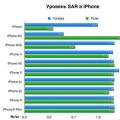 Radiațiile de la un telefon sunt periculoase?
Radiațiile de la un telefon sunt periculoase?